Dell Inspiron 5523 Owner's Manual [fr]
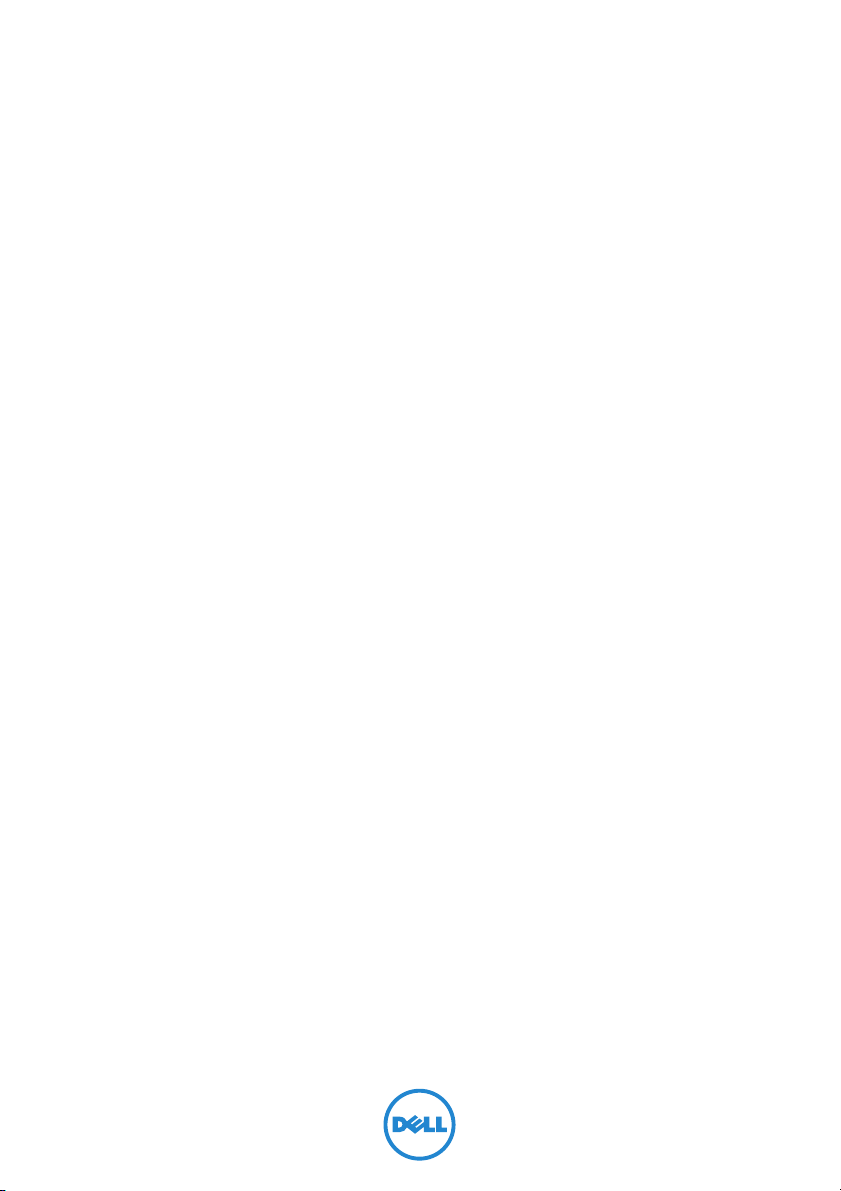
Dell Inspiron 5523
Manuel du propriétaire
Modèle de l’ordinateur : Inspiron 5523
Modèle réglementaire : P26F
Type réglementaire : P26F001
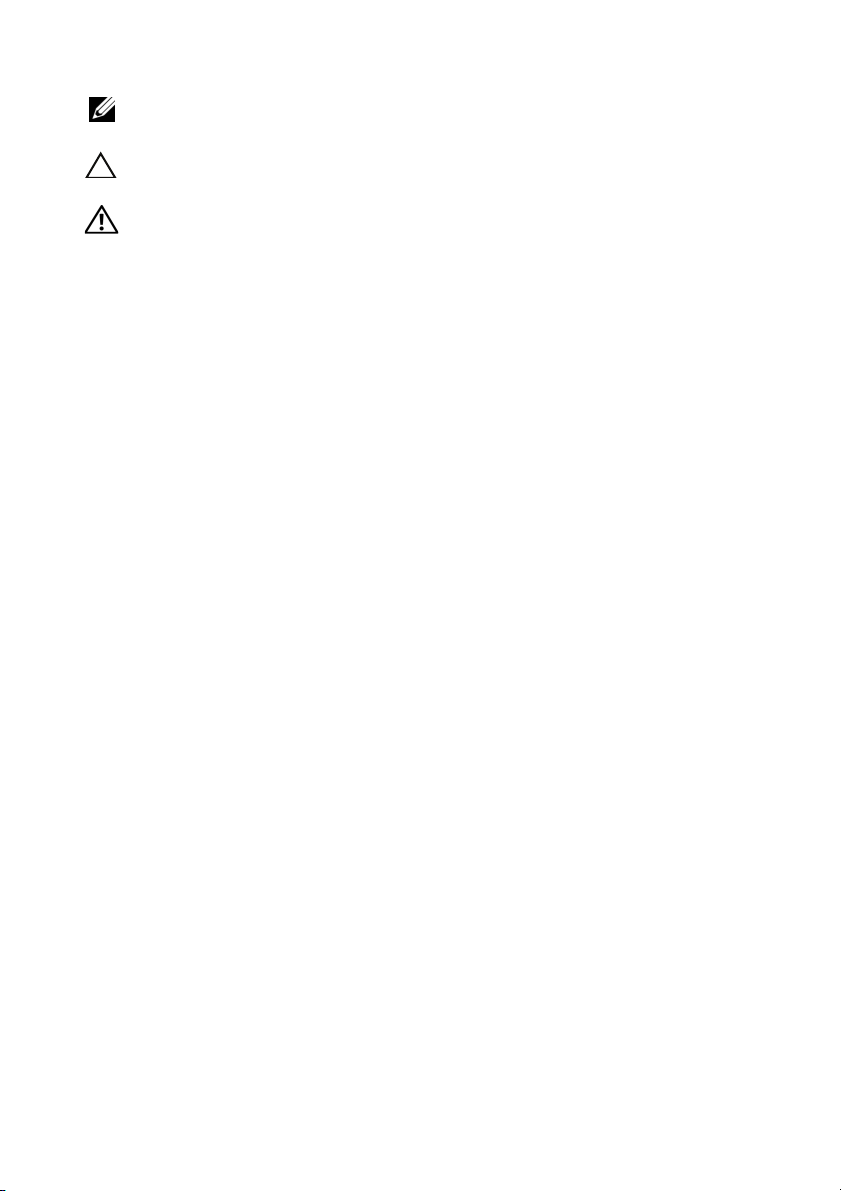
Remarques, précautions et avertissements
REMARQUE : indique des informations importantes qui peuvent vous aider
à mieux utiliser l’ordinateur.
PRÉCAUTION : signale un risque d’endommagement potentiel du matériel
ou de perte de données en cas de non-respect des instructions fournies.
AVERTISSEMENT : signale un risque d’endommagement du matériel, de
blessure corporelle ou de mort.
____________________
© 2012 Dell Inc.
Marques utilisées dans ce document : Dell™, le logo DELL et Inspiron™ sont des marques de
Dell Inc. Microsoft
ou des marques déposées de Microsoft Corporation aux États-Unis et/ou dans d’autres pays.
Bluetooth
sous licence.
2012 - 10 Rév. A00
®
, Windows® et le lo go du bo ut on Dé marrer de Windows sont des marques
®
est une marque déposée appartenant à Bluetooth SIG, Inc. et utilisée par Dell
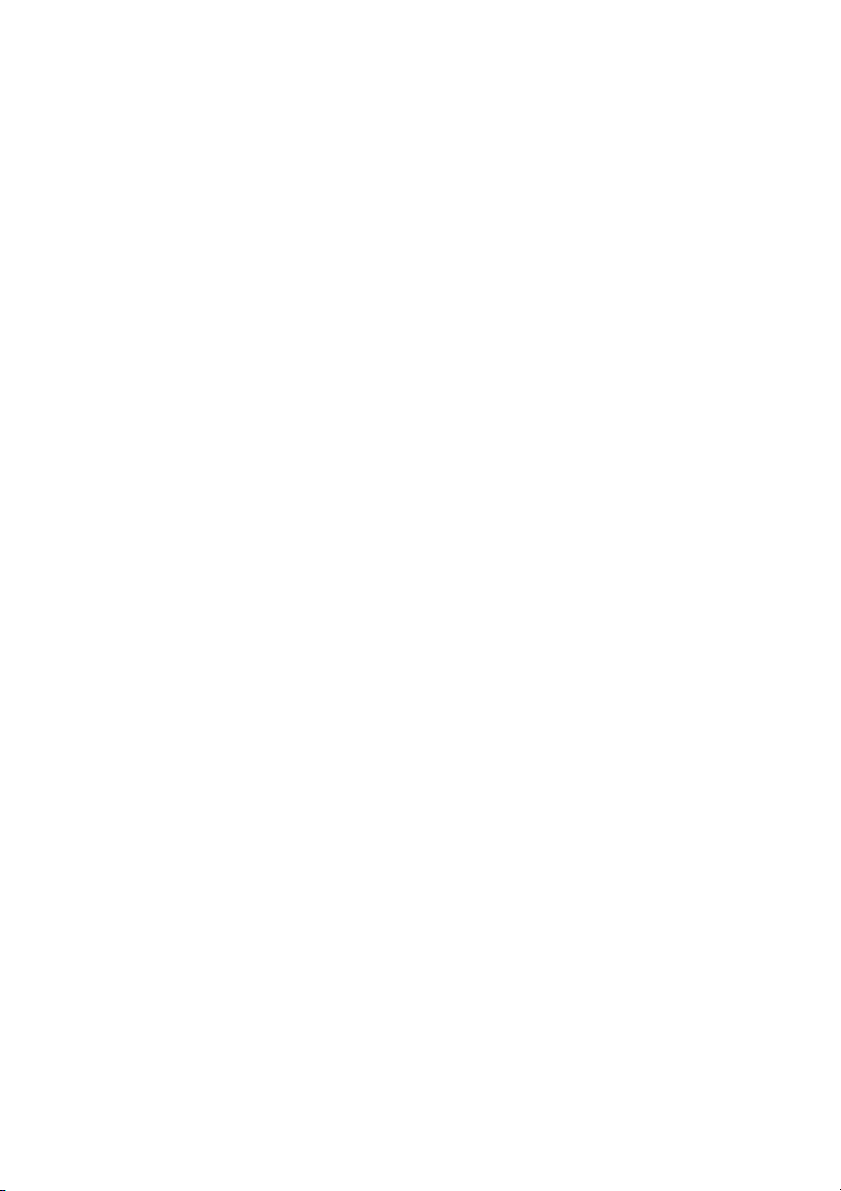
Table des matières
Avant de commencer . . . . . . . . . . . . . . . . . . . . . . . 9
Éteignez votre ordinateur ainsi que tous
les périphériques connectés
Consignes de sécurité
Outils recommandés
. . . . . . . . . . . . . . . . . . . . . . . 10
Après une intervention à l’intérieur
de l’ordinateur
. . . . . . . . . . . . . . . . . . . . . . . . . . . . 11
. . . . . . . . . . . . . . . . . . . 9
. . . . . . . . . . . . . . . . . . . . . . . 9
Installation de la carte SIM (en option)
Procédure . . . . . . . . . . . . . . . . . . . . . . . . . . . . . . 13
. . . . . . . . 13
Retrait du ou des modules de mémoire. . . . . . . . 15
Procédure . . . . . . . . . . . . . . . . . . . . . . . . . . . . . . 15
Remise en place du ou des modules
de mémoire
Procédure . . . . . . . . . . . . . . . . . . . . . . . . . . . . . . 17
. . . . . . . . . . . . . . . . . . . . . . . . . . . . . . 17
Retrait de l’ensemble lecteur optique . . . . . . . . . 19
Prérequis . . . . . . . . . . . . . . . . . . . . . . . . . . . . . . . 19
Procédure
. . . . . . . . . . . . . . . . . . . . . . . . . . . . . . 19
Remise en place de l’ensemble
lecteur optique
Procédure . . . . . . . . . . . . . . . . . . . . . . . . . . . . . . 21
Post-requis
. . . . . . . . . . . . . . . . . . . . . . . . . . . . 21
. . . . . . . . . . . . . . . . . . . . . . . . . . . . . 21
Retrait du clavier . . . . . . . . . . . . . . . . . . . . . . . . . . 23
Prérequis . . . . . . . . . . . . . . . . . . . . . . . . . . . . . . . 23
Procédure
. . . . . . . . . . . . . . . . . . . . . . . . . . . . . . 23
Remise en place du clavier . . . . . . . . . . . . . . . . . . 27
Procédure . . . . . . . . . . . . . . . . . . . . . . . . . . . . . . 27
Post-requis
. . . . . . . . . . . . . . . . . . . . . . . . . . . . . 27
Table des matières | 3
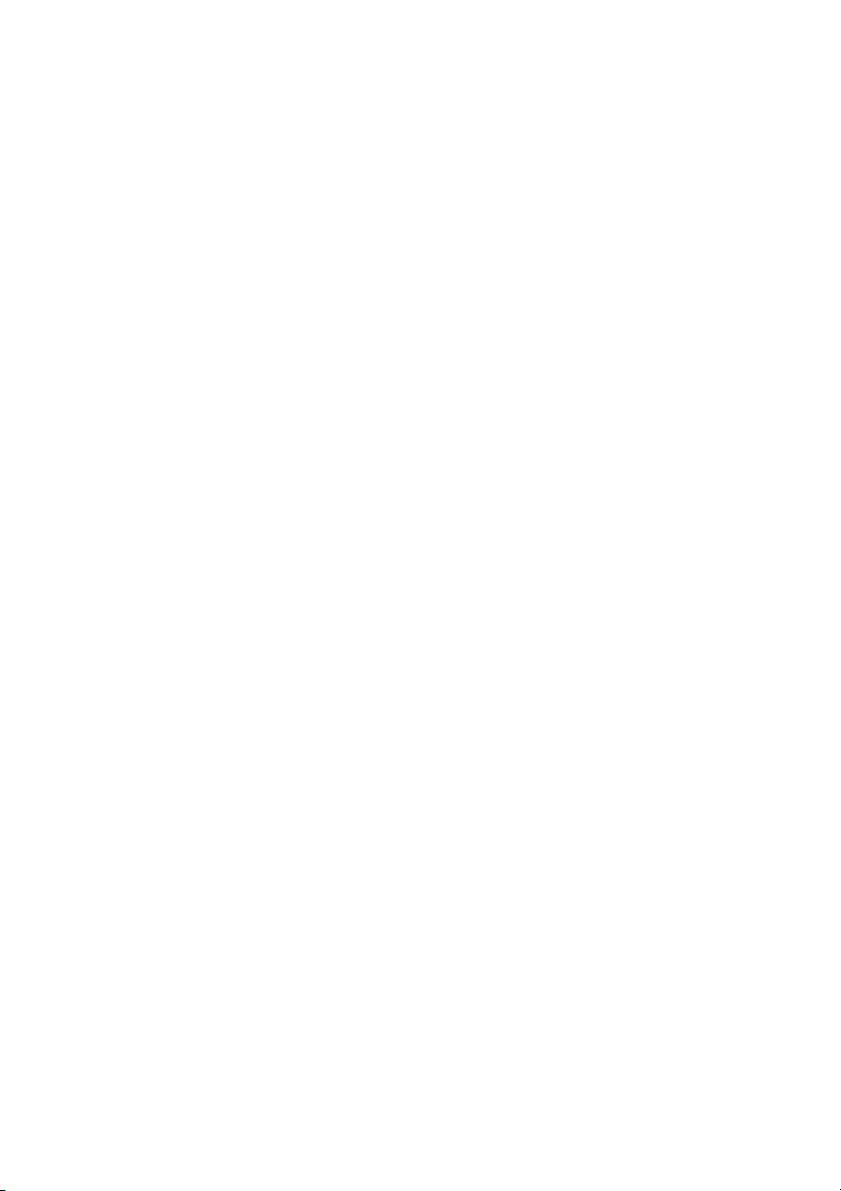
Retrait du repose-mains . . . . . . . . . . . . . . . . . . . . 29
Prérequis . . . . . . . . . . . . . . . . . . . . . . . . . . . . . . . 29
Procédure
. . . . . . . . . . . . . . . . . . . . . . . . . . . . . . 30
Remise en place du repose-mains . . . . . . . . . . . . 33
Procédure . . . . . . . . . . . . . . . . . . . . . . . . . . . . . . 33
Post-requis
. . . . . . . . . . . . . . . . . . . . . . . . . . . . . 33
Retrait de la batterie . . . . . . . . . . . . . . . . . . . . . . . 35
Prérequis . . . . . . . . . . . . . . . . . . . . . . . . . . . . . . . 35
Procédure
. . . . . . . . . . . . . . . . . . . . . . . . . . . . . . 36
Remise en place de la batterie . . . . . . . . . . . . . . . 37
Procédure . . . . . . . . . . . . . . . . . . . . . . . . . . . . . . 37
Post-requis
. . . . . . . . . . . . . . . . . . . . . . . . . . . . . 37
Retrait de l’ensemble de disque dur . . . . . . . . . . . 39
Prérequis . . . . . . . . . . . . . . . . . . . . . . . . . . . . . . . 39
Procédure
. . . . . . . . . . . . . . . . . . . . . . . . . . . . . . 40
Remise en place de l’ensemble
de disque dur
Procédure . . . . . . . . . . . . . . . . . . . . . . . . . . . . . . 41
Post-requis
. . . . . . . . . . . . . . . . . . . . . . . . . . . . . 41
. . . . . . . . . . . . . . . . . . . . . . . . . . . . . 41
Retrait de la mini-carte sans fil . . . . . . . . . . . . . . . 43
Prérequis . . . . . . . . . . . . . . . . . . . . . . . . . . . . . . . 43
Procédure
. . . . . . . . . . . . . . . . . . . . . . . . . . . . . . 44
Remise en place de la mini-carte sans fil . . . . . . . 45
Procédure . . . . . . . . . . . . . . . . . . . . . . . . . . . . . . 45
Post-requis
. . . . . . . . . . . . . . . . . . . . . . . . . . . . . 46
Retrait de la carte fille . . . . . . . . . . . . . . . . . . . . . . 47
Prérequis . . . . . . . . . . . . . . . . . . . . . . . . . . . . . . . 47
Procédure
. . . . . . . . . . . . . . . . . . . . . . . . . . . . . . 48
Remise en place de la carte fille . . . . . . . . . . . . . . 49
Procédure . . . . . . . . . . . . . . . . . . . . . . . . . . . . . . 49
Post-requis
4 | Table des matières
. . . . . . . . . . . . . . . . . . . . . . . . . . . . . 49

Retrait des haut-parleurs. . . . . . . . . . . . . . . . . . . . 51
Prérequis . . . . . . . . . . . . . . . . . . . . . . . . . . . . . . . 51
Procédure
. . . . . . . . . . . . . . . . . . . . . . . . . . . . . . 52
Remise en place des haut-parleurs. . . . . . . . . . . . 53
Procédure . . . . . . . . . . . . . . . . . . . . . . . . . . . . . . 53
Post-requis
. . . . . . . . . . . . . . . . . . . . . . . . . . . . . 53
Retrait de la pile bouton . . . . . . . . . . . . . . . . . . . . 55
Prérequis . . . . . . . . . . . . . . . . . . . . . . . . . . . . . . . 55
Procédure
. . . . . . . . . . . . . . . . . . . . . . . . . . . . . . 56
Remplacement de la pile bouton . . . . . . . . . . . . . 57
Procédure . . . . . . . . . . . . . . . . . . . . . . . . . . . . . . 57
Post-requis
. . . . . . . . . . . . . . . . . . . . . . . . . . . . . 57
Retrait de la carte système . . . . . . . . . . . . . . . . . . 59
Prérequis . . . . . . . . . . . . . . . . . . . . . . . . . . . . . . . 59
Procédure
. . . . . . . . . . . . . . . . . . . . . . . . . . . . . . 60
Remplacement de la carte système . . . . . . . . . . . 63
Procédure . . . . . . . . . . . . . . . . . . . . . . . . . . . . . . 63
Post-requis
Saisie du numéro de service (Service Tag)
dans le programme de configuration du système
. . . . . . . . . . . . . . . . . . . . . . . . . . . . . 63
. . . . 64
Retrait de la carte mSATA . . . . . . . . . . . . . . . . . . . 65
Prérequis . . . . . . . . . . . . . . . . . . . . . . . . . . . . . . . 65
Procédure
. . . . . . . . . . . . . . . . . . . . . . . . . . . . . . 66
Remise en place de la carte mSATA . . . . . . . . . . . 67
Procédure . . . . . . . . . . . . . . . . . . . . . . . . . . . . . . 67
Post-requis
. . . . . . . . . . . . . . . . . . . . . . . . . . . . . 67
Retrait de l’ensemble de refroidissement . . . . . . 69
Prérequis . . . . . . . . . . . . . . . . . . . . . . . . . . . . . . . 69
Procédure
. . . . . . . . . . . . . . . . . . . . . . . . . . . . . . 70
Table des matières | 5
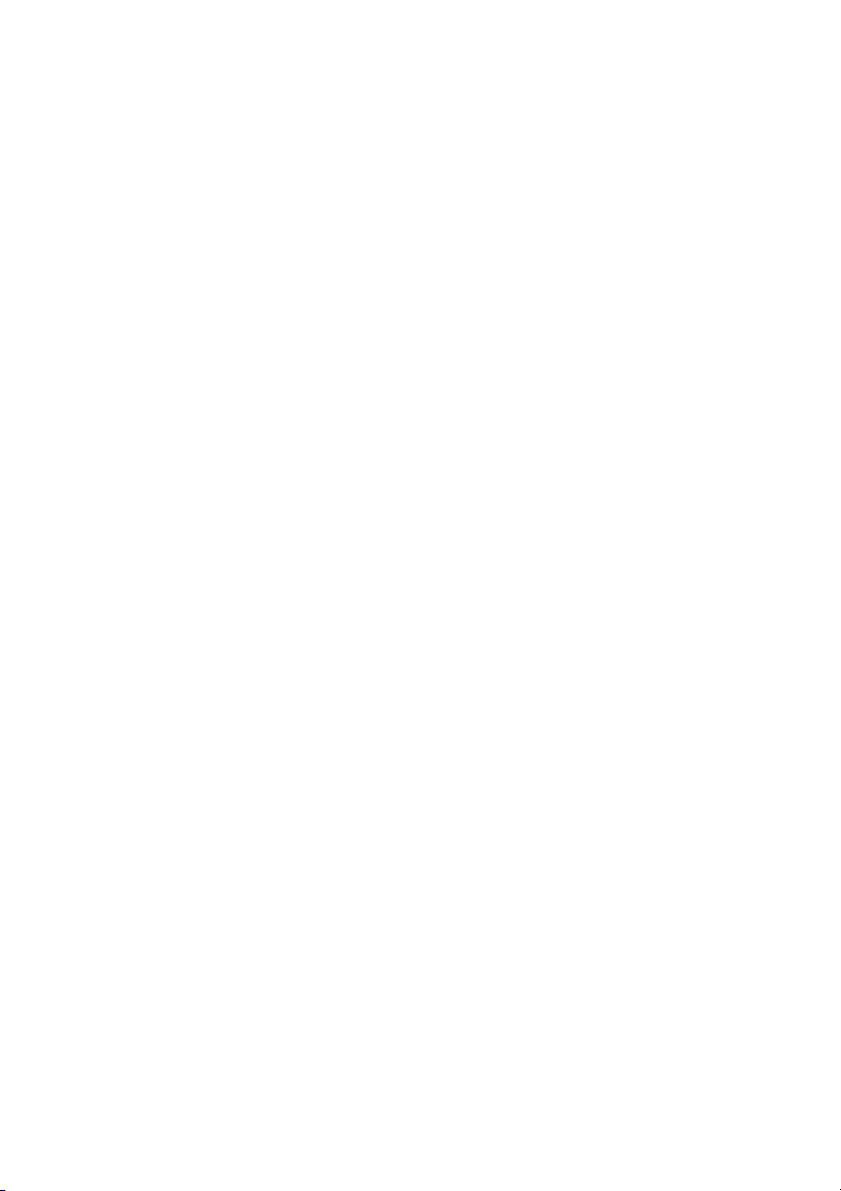
Remise en place de l’ensemble de
refroidissement
Procédure . . . . . . . . . . . . . . . . . . . . . . . . . . . . . . 71
Post-requis
. . . . . . . . . . . . . . . . . . . . . . . . . . . 71
. . . . . . . . . . . . . . . . . . . . . . . . . . . . . 71
Retrait de l’ensemble écran. . . . . . . . . . . . . . . . . . 73
Prérequis . . . . . . . . . . . . . . . . . . . . . . . . . . . . . . . 73
Procédure
. . . . . . . . . . . . . . . . . . . . . . . . . . . . . . 74
Remise en place de l’ensemble écran. . . . . . . . . . 75
Procédure . . . . . . . . . . . . . . . . . . . . . . . . . . . . . . 75
Post-requis
. . . . . . . . . . . . . . . . . . . . . . . . . . . . . 75
Retrait du cadre d’écran . . . . . . . . . . . . . . . . . . . . 77
Prérequis . . . . . . . . . . . . . . . . . . . . . . . . . . . . . . . 77
Procédure
. . . . . . . . . . . . . . . . . . . . . . . . . . . . . . 78
Remise en place du cadre d’écran . . . . . . . . . . . . 79
Procédure . . . . . . . . . . . . . . . . . . . . . . . . . . . . . . 79
Post-requis
. . . . . . . . . . . . . . . . . . . . . . . . . . . . . 79
Retrait du panneau d’écran . . . . . . . . . . . . . . . . . . 81
Prérequis . . . . . . . . . . . . . . . . . . . . . . . . . . . . . . . 81
Procédure
. . . . . . . . . . . . . . . . . . . . . . . . . . . . . . 82
Remise en place du panneau d’écran . . . . . . . . . . 85
Procédure . . . . . . . . . . . . . . . . . . . . . . . . . . . . . . 85
Post-requis
. . . . . . . . . . . . . . . . . . . . . . . . . . . . . 85
Retrait des charnières d’écran. . . . . . . . . . . . . . . . 87
Prérequis . . . . . . . . . . . . . . . . . . . . . . . . . . . . . . . 87
Procédure
. . . . . . . . . . . . . . . . . . . . . . . . . . . . . . 88
Remise en place des charnières d’écran . . . . . . . 89
Procédure . . . . . . . . . . . . . . . . . . . . . . . . . . . . . . 89
Post-requis
6 | Table des matières
. . . . . . . . . . . . . . . . . . . . . . . . . . . . . 89
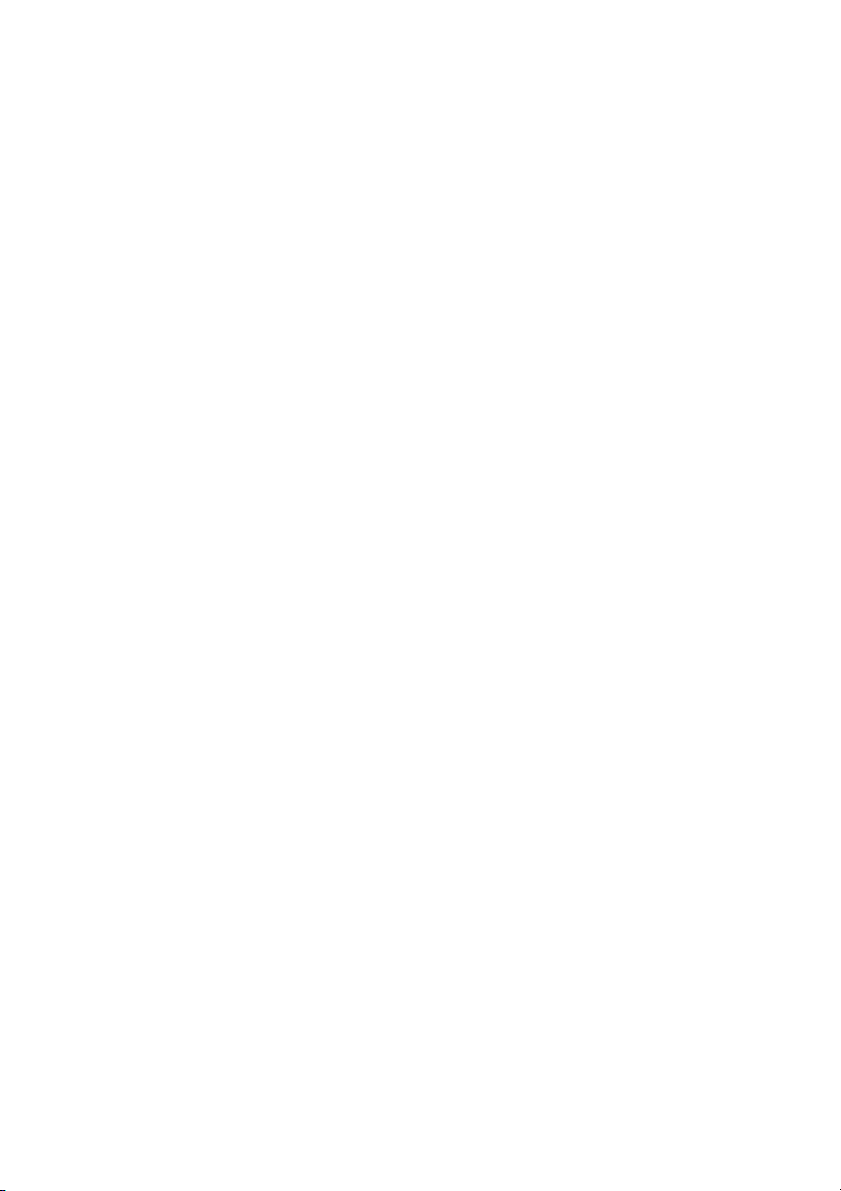
Retrait du module de caméra . . . . . . . . . . . . . . . . 91
Prérequis . . . . . . . . . . . . . . . . . . . . . . . . . . . . . . . 91
Procédure
. . . . . . . . . . . . . . . . . . . . . . . . . . . . . . 92
Remise en place du module de caméra . . . . . . . . 93
Procédure . . . . . . . . . . . . . . . . . . . . . . . . . . . . . . 93
Post-requis
. . . . . . . . . . . . . . . . . . . . . . . . . . . . . 93
Flashage du BIOS . . . . . . . . . . . . . . . . . . . . . . . . . . 95
Table des matières | 7
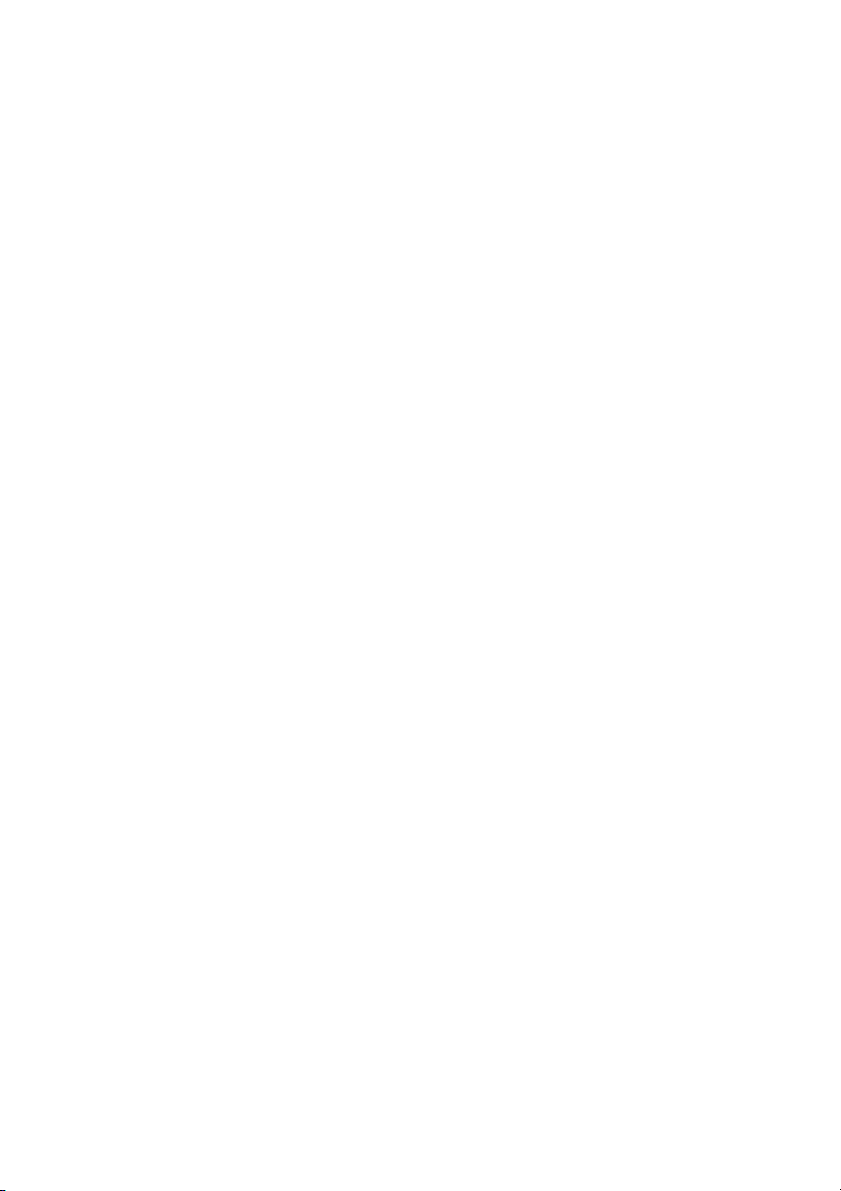
8 | Table des matières
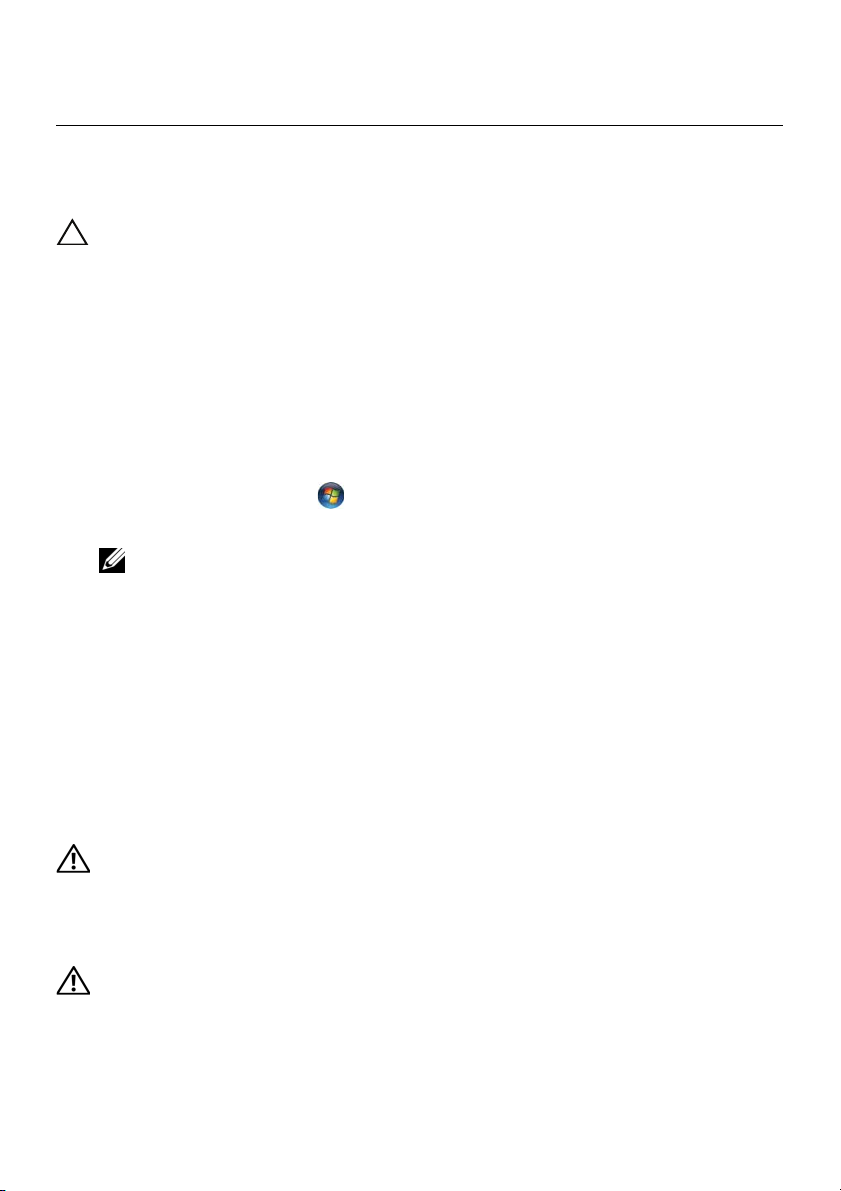
Avant de commencer
1
Éteignez votre ordinateur ainsi que tous les périphériques connectés
PRÉCAUTION : Pour éviter de perdre des données, avant d’éteindre votre
ordinateur, enregistrez et refermez tous les fichiers ouverts et quittez tous
les programmes ouverts.
1 Enregistrez et refermez tous les fichiers ouverts et quittez tous les programmes ouverts.
2 Pour arrêter l’ordinateur, conformez-vous aux consignes propres au système
d’exploitation installé sur votre ordinateur.
• Windows 8 :
Déplacez le pointeur de la souris vers le coin supérieur ou inférieur droit de
l’écran pour ouvrir la barre latérale Charms, et cliquez sur Paramètres→
Alimentation→ Arrêter.
• Windows 7 :
Cliquez sur Démarrer puis sur Arrêter.
Microsoft Windows s’arrête, puis l’ordinateur s’éteint.
REMARQUE : Si vous utilisez un autre système d’exploitation, consultez la
documentation correspondante pour connaître les instructions d’arrêt.
3 Débranchez l’ordinateur et tous les périphériques connectés de leurs prises secteur.
4 Débranchez tous les câbles téléphoniques, câbles réseau ainsi que les périphériques
connectés à votre ordinateur.
5 Appuyez sur le bouton d’alimentation et maintenez-le enfoncé pendant 5 secondes,
ordinateur débranché, afin de mettre à la terre la carte système.
Consignes de sécurité
Appliquez les consignes de sécurité suivantes pour protéger votre ordinateur des dégâts
potentiels et pour assurer votre sécurité personnelle.
AVERTISSEMENT : Avant toute intervention à l’intérieur de votre ordinateur,
consultez les consignes de sécurité livrées avec celui-ci. Pour plus d’informations
sur les pratiques d’excellence en matière de sécurité, consultez la page Regulatory
Compliance (Conformité à la réglementation) à l’adresse
dell.com/regulatory_compliance.
AVERTISSEMENT : Débranchez toutes les sources d’alimentation avant d’ouvrir
le capot ou les panneaux de l’ordinateur. Lorsque vous avez terminé, remettez
en place tous les capots, panneaux et vis avant de rebrancher l’ordinateur à sa
source d’alimentation.
Avant de commencer | 9
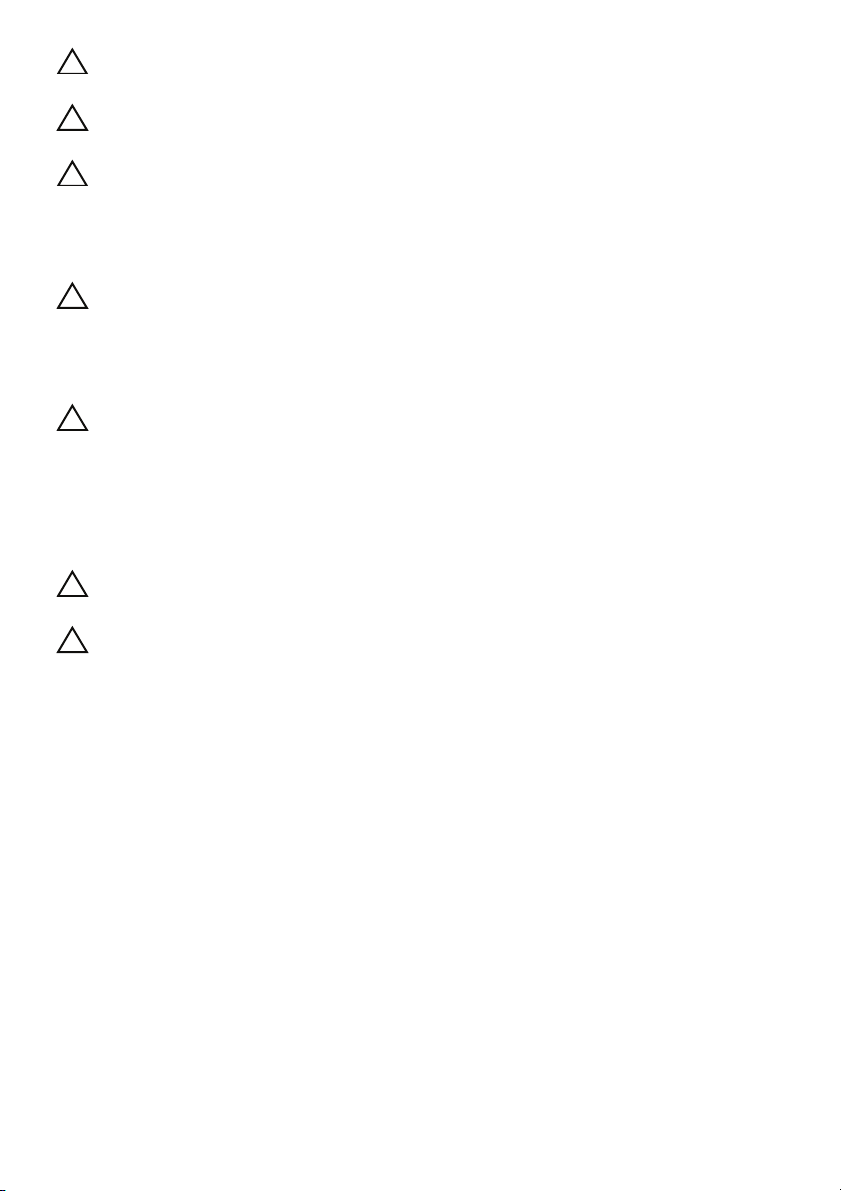
PRÉCAUTION : Pour éviter d’endommager l’ordinateur, assurez-vous que la
surface de travail est plane et propre.
PRÉCAUTION : Pour éviter d’endommager les composants et les cartes, tenez-les
par les bords en évitant de toucher les broches et les éléments de contact.
PRÉCAUTION : Seuls les techniciens de maintenance agréés sont habilités à retirer
le capot de l’ordinateur et à accéder à ses composants internes. Veuillez consulter
les consignes de sécurité pour des informations complètes sur les précautions
à prendre, les interventions à l’intérieur de votre ordinateur et la protection
contre les décharges électrostatiques.
PRÉCAUTION : Avant de toucher quoi que ce soit à l’intérieur de l’ordinateur,
mettez-vous vous-même à la masse en touchant une surface métallique non
peinte, comme le métal à l’arrière de l’ordinateur. Tout au long de votre
intervention, touchez régulièrement une surface métallique non peinte pour
dissiper l’électricité statique, qui risque de nuire aux composants internes.
PRÉCAUTION : Lorsque vous débranchez un câble, tirez sur son connecteur ou
sur sa languette de retrait et non sur le câble lui-même. Certains câbles sont
équipés de connecteurs à pattes de verrouillage ou à vis moletées que vous
devez libérer avant de débrancher le câble. Lorsque vous débranchez des câbles,
gardez-les alignés pour éviter de tordre les broches des connecteurs. Lorsque
vous branchez les câbles, vérifiez que les connecteurs sont orientés et alignés
correctement avec les ports.
PRÉCAUTION : Pour débrancher un câble réseau, commencez par le débrancher
de l’ordinateur, puis débranchez-le du périphérique réseau.
PRÉCAUTION : Appuyez pour l’éjecter sur toute carte installée dans le lecteur de
carte mémoire.
Outils recommandés
Les procédures décrites dans le présent document peuvent nécessiter l’utilisation des
outils suivants :
• un tournevis cruciforme
• une pointe en plastique
10 | Avant de commencer
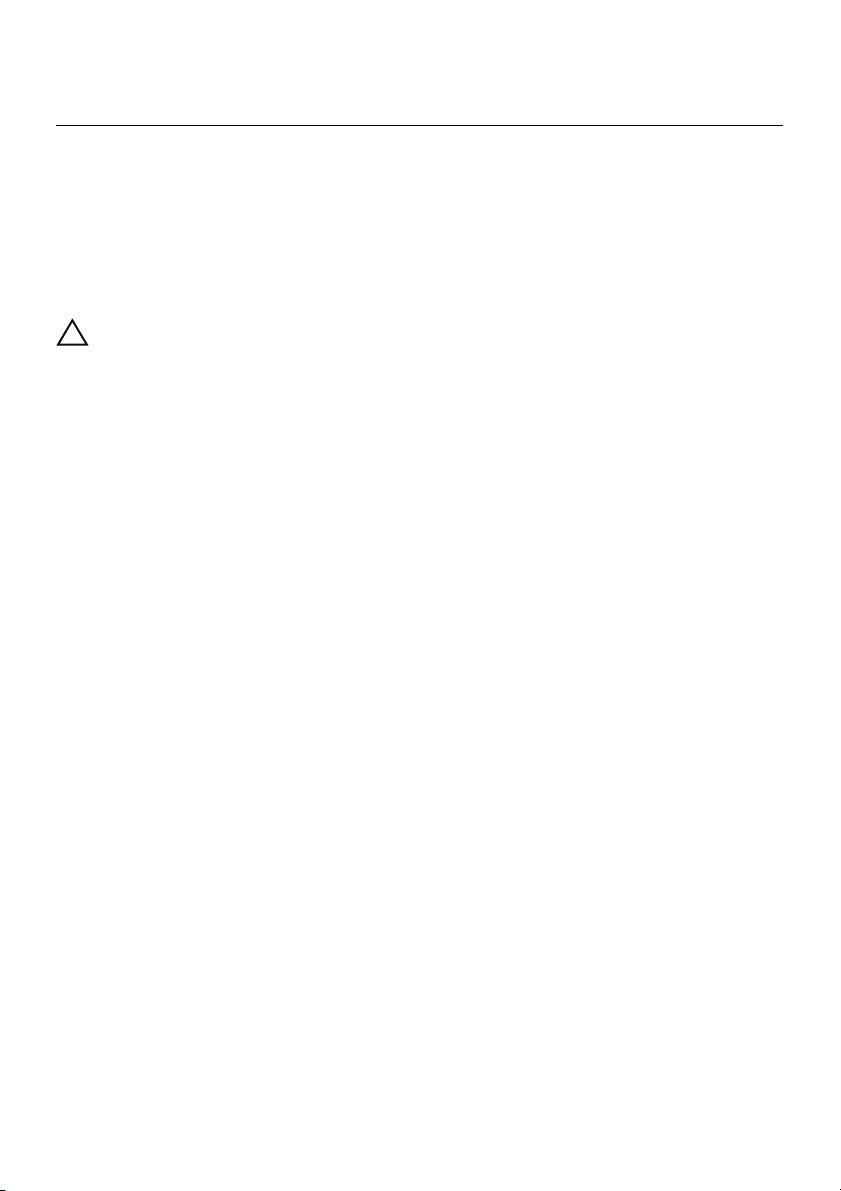
Après une intervention à l’intérieur
2
Lorsque vous avez terminé les procédures de réinstallation, assurez-vous de respecter
les points suivants :
• Remettez en place toutes les vis et vérifiez que vous n’avez laissé traîner aucune
• Connectez tous les câbles, cartes, périphériques externes et autres composants
• Branchez l’ordinateur et tous ses périphériques sur leurs prises secteur.
PRÉCAUTION : Avant d’allumer l’ordinateur, remettez en place toutes les vis
et vérifiez que vous n’avez laissé traîner aucune vis non fixée à l’intérieur de
l’ordinateur. Vous risqueriez d’endommager votre ordinateur.
de l’ordinateur
vis non fixée à l’intérieur de l’ordinateur.
que vous aviez retirés avant d’effectuer votre intervention.
Après une intervention à l’intérieur de l’ordinateur | 11

12 | Après une intervention à l’intérieur de l’ordinateur
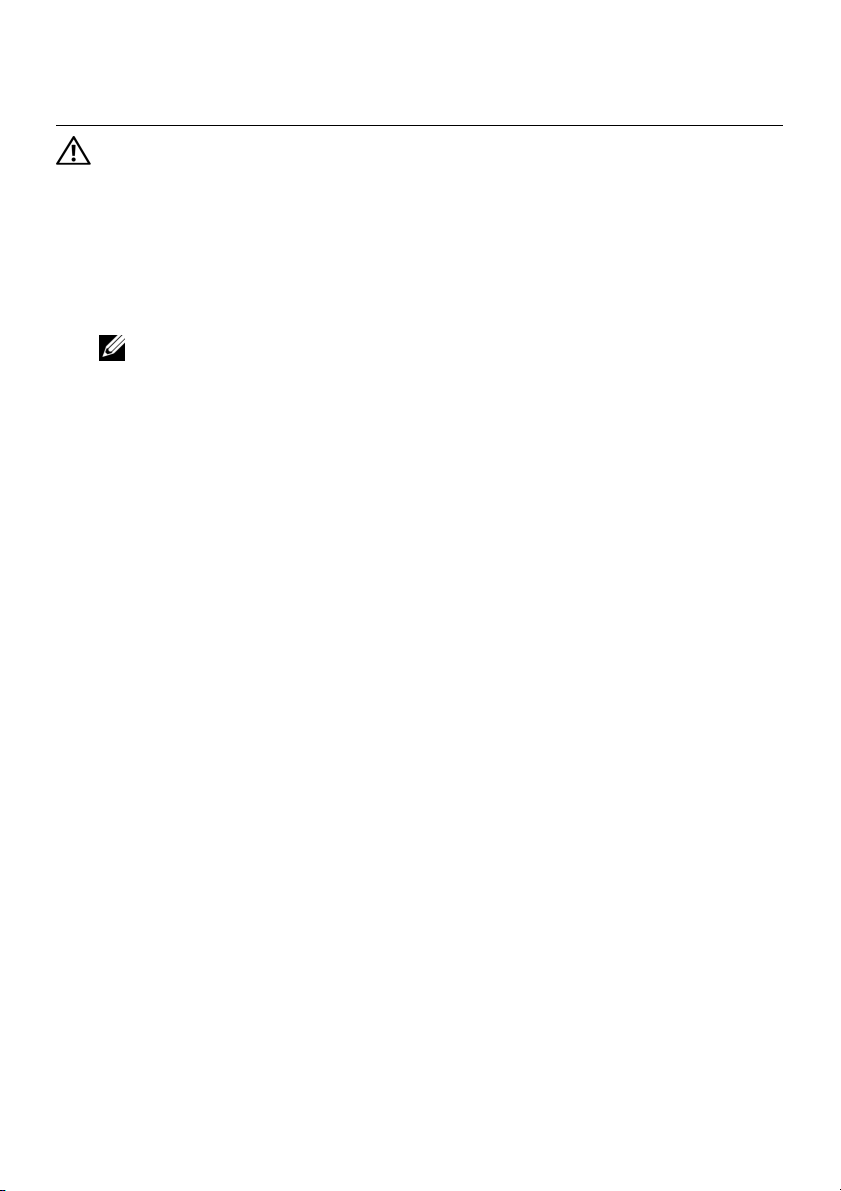
Installation de la carte SIM (en option)
3
AVERTISSEMENT : Avant d’intervenir dans votre ordinateur, prenez connaissance
des consignes de sécurité livrées avec ce dernier et appliquez les instructions
indiquées à la section « Avant de commencer », page 9. Après une intervention
à l’intérieur de l’ordinateur, appliquez les instructions indiquées à la section
« Après une intervention à l’intérieur de l’ordinateur », page 11. Pour plus
d’informations sur les pratiques d’excellence en matière de sécurité, consultez la
page d’accueil de conformité à la réglementation en vigueur à l’adresse suivante :
dell.com/regulatory_compliance.
REMARQUE : Votre ordinateur ne comporte un emplacement pour la carte SIM
que si vous avez commandé une carte WWAN au moment de l’achat.
Procédure
1 Refermez l’écran et retournez l’ordinateur.
2 Insérez une petite épingle ou un trombone déplié dans le trou de l’emplacement de
la carte SIM pour libérer le porte-cartes.
3 Retirez le porte-cartes de l’emplacement de la carte SIM.
Installation de la carte SIM (en option) | 13
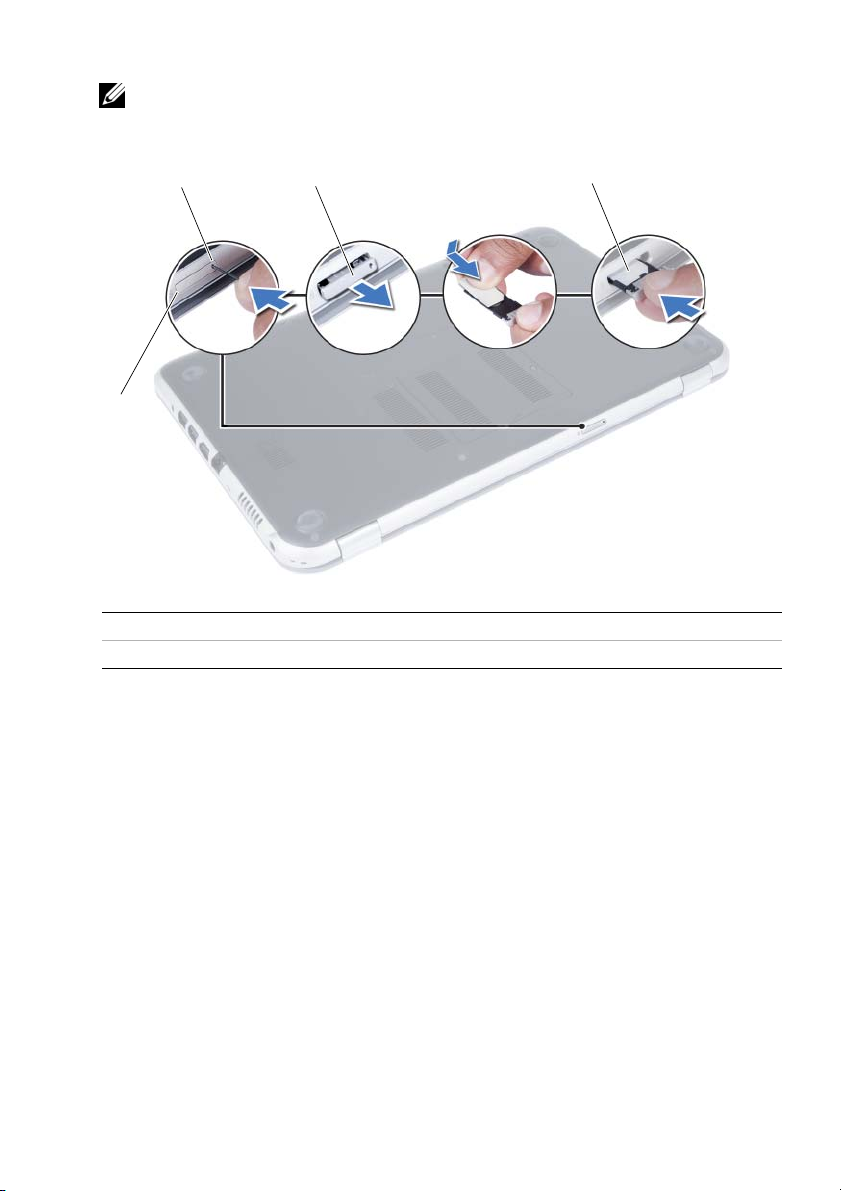
4 Faites glisser votre carte SIM dans le porte-cartes.
REMARQUE : Vérifiez que la carte SIM est correctement placée dans
le porte-cartes.
5 Repoussez le porte-cartes vers l’emplacement de la carte SIM.
2
3
4
1
1 emplacement de la carte SIM 2 trou de l’emplacement de la carte SIM
3 porte-cartes 4 carte SIM
14 | Installation de la carte SIM (en option)
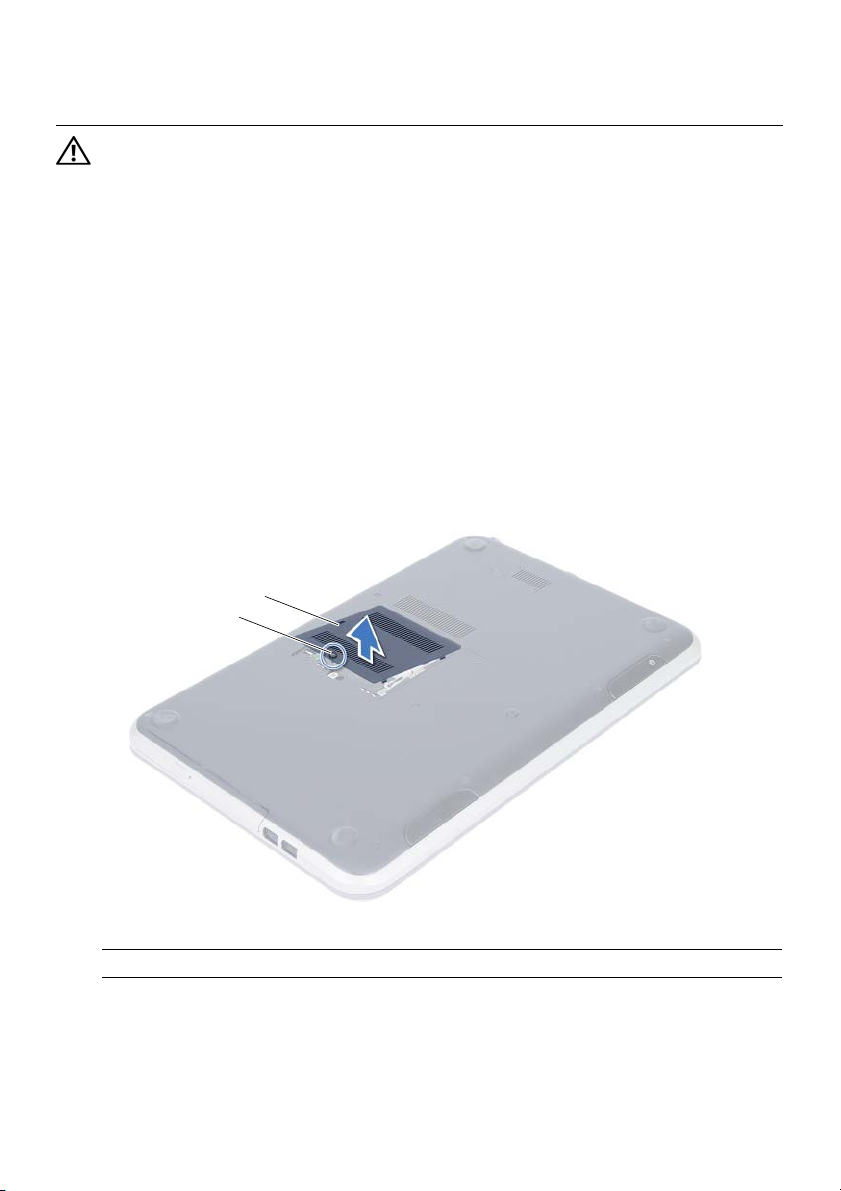
Retrait du ou des modules de mémoire
4
AVERTISSEMENT : Avant d’intervenir dans votre ordinateur, prenez connaissance
des consignes de sécurité livrées avec ce dernier et appliquez les instructions
indiquées à la section « Avant de commencer », page 9. Après une intervention
à l’intérieur de l’ordinateur, appliquez les instructions indiquées à la section
« Après une intervention à l’intérieur de l’ordinateur », page 11. Pour plus
d’informations sur les pratiques d’excellence en matière de sécurité, consultez la
page d’accueil de conformité à la réglementation en vigueur à l’adresse suivante :
dell.com/regulatory_compliance.
Procédure
1 Fermez l’écran et retournez l’ordinateur.
2 Desserrez la vis imperdable qui fixe le cache du module de mémoire à la base
de l’ordinateur.
3 Du bout des doigts, soulevez le capot du module mémoire pour le dégager des
fentes situées à la base de l’ordinateur.
2
1
1 vis imperdable 2 capot du module mémoire
Retrait du ou des modules de mémoire | 15
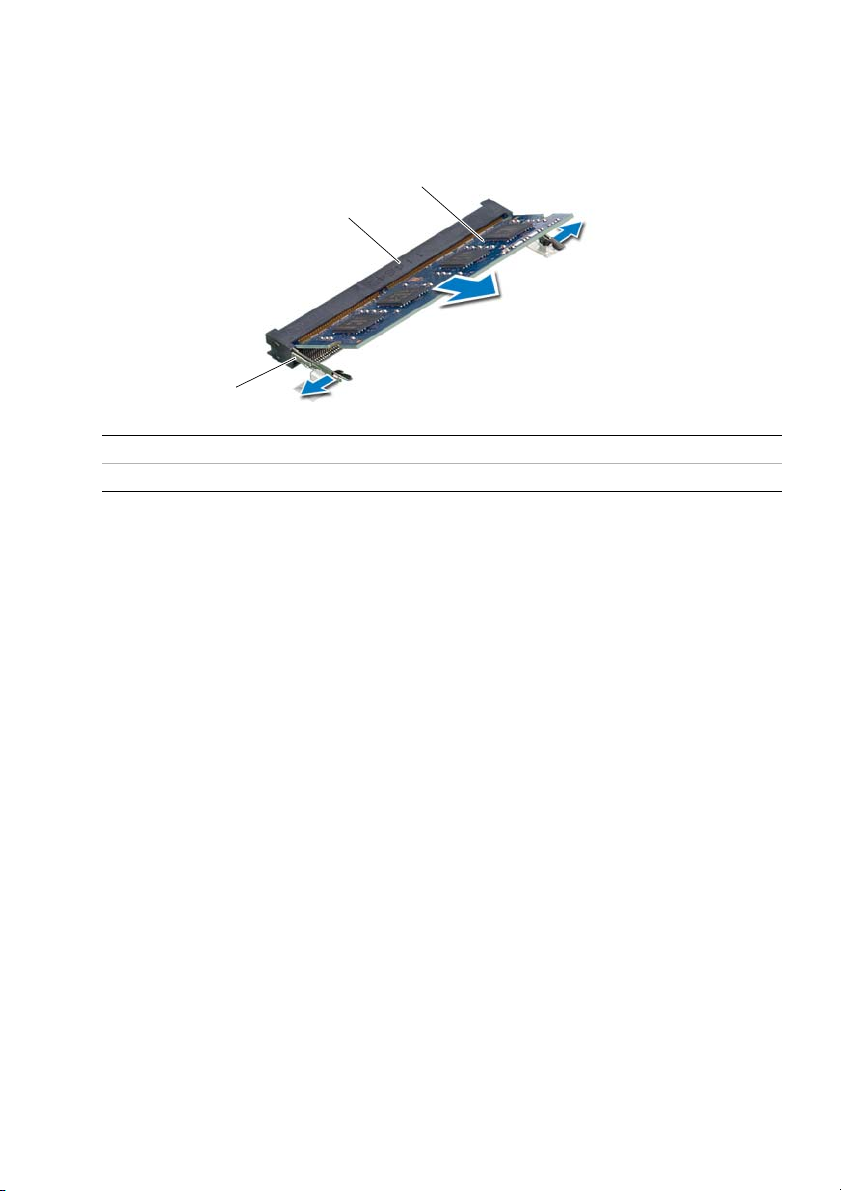
4 Du bout des doigts, écartez délicatement les pinces de fixation situées à chaque
extrémité du connecteur du module de mémoire jusqu’à ce que celui-ci sorte.
5 Retirez le module de mémoire de son connecteur.
3
2
1
1 clips de fixation (2) 2 connecteur du module mémoire
3 module de mémoire
16 | Retrait du ou des modules de mémoire
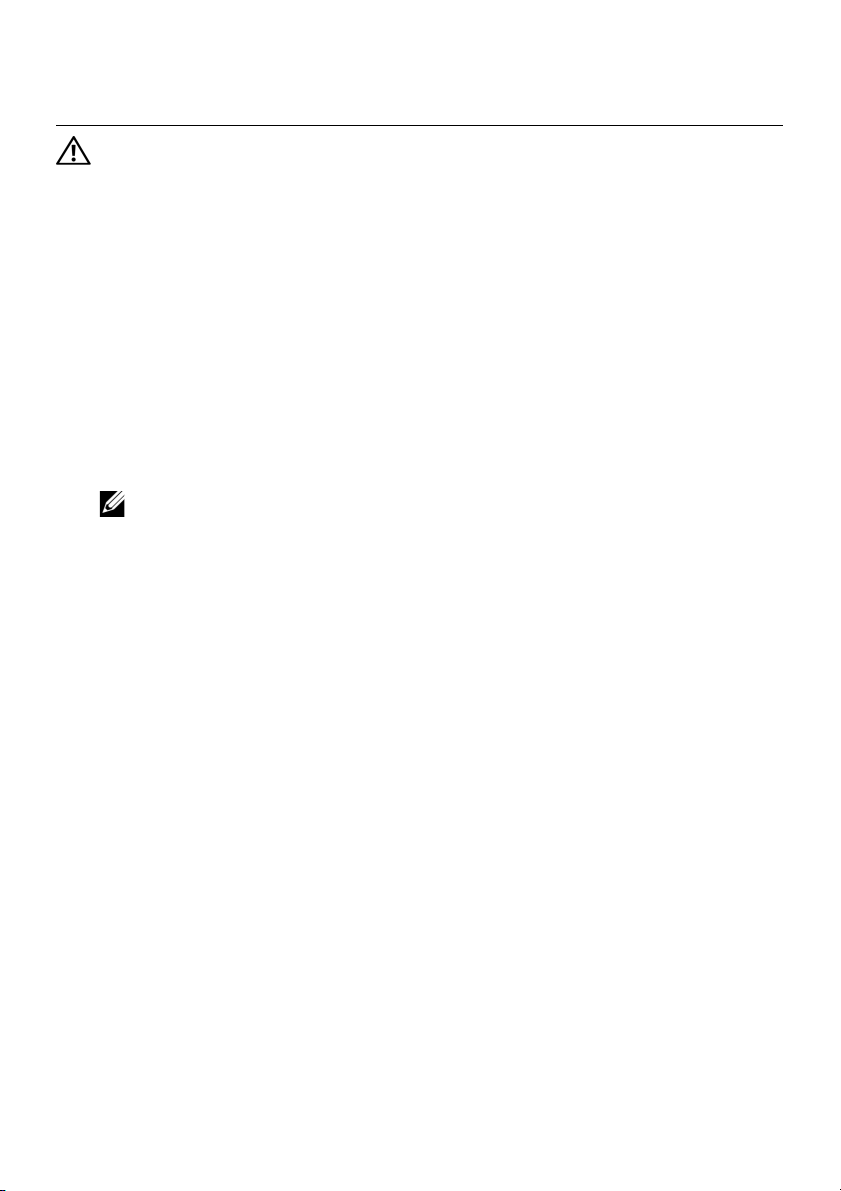
Remise en place du ou des modules
5
AVERTISSEMENT : Avant d’intervenir dans votre ordinateur, prenez connaissance
des consignes de sécurité livrées avec ce dernier et appliquez les instructions
indiquées à la section « Avant de commencer », page 9. Après une intervention
à l’intérieur de l’ordinateur, appliquez les instructions indiquées à la section
« Après une intervention à l’intérieur de l’ordinateur », page 11. Pour plus
d’informations sur les pratiques d’excellence en matière de sécurité, consultez la
page d’accueil de conformité à la réglementation en vigueur à l’adresse suivante :
dell.com/regulatory_compliance.
de mémoire
Procédure
1 Alignez l’encoche du module de mémoire sur la languette du connecteur du
module de mémoire.
2 Faites glisser fermement le module de mémoire dans son connecteur en l’inclinant
à 45°, puis appuyez dessus jusqu’à ce que vous l’entendiez s’enclencher.
REMARQUE : Si vous n’entendez pas de déclic, retirez le module et réinstallez-le.
3 Faites glisser les languettes du capot du module de mémoire dans les emplacements
correspondants de la base de l’ordinateur, puis remettez le capot en place.
4 Resserrez la vis imperdable qui fixe le cache de module à la base de l’ordinateur.
5 Appliquez les instructions de la section « Après une intervention à l’intérieur de
l’ordinateur », page 11.
Remise en place du ou des modules de mémoire | 17
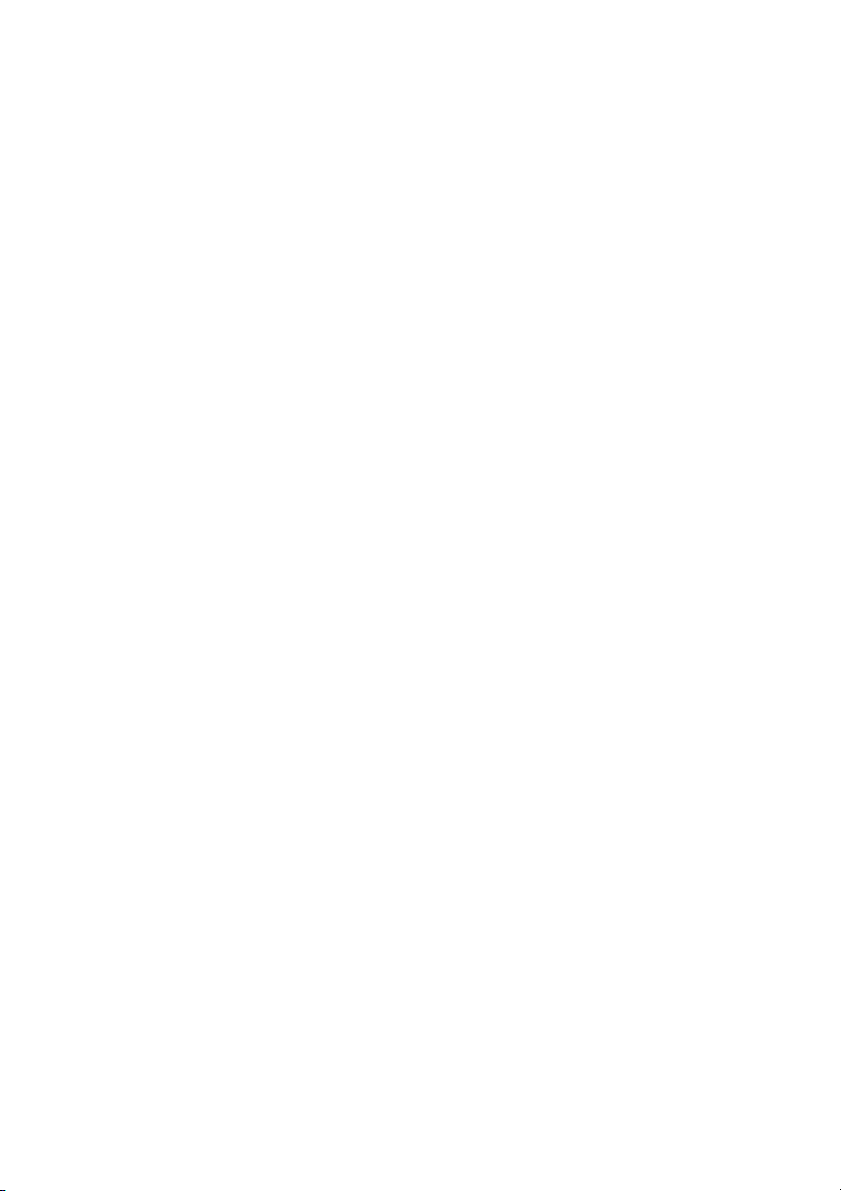
18 | Remise en place du ou des modules de mémoire

Retrait de l’ensemble lecteur optique
6
AVERTISSEMENT : Avant d’intervenir dans votre ordinateur, prenez connaissance
des consignes de sécurité livrées avec ce dernier et appliquez les instructions
indiquées à la section « Avant de commencer », page 9. Après une intervention
à l’intérieur de l’ordinateur, appliquez les instructions indiquées à la section
« Après une intervention à l’intérieur de l’ordinateur », page 11. Pour plus
d’informations sur les pratiques d’excellence en matière de sécurité, consultez la
page d’accueil de conformité à la réglementation en vigueur à l’adresse suivante :
dell.com/regulatory_compliance.
Prérequis
Appliquez les instructions de l'étape 1 à l'étape 3 de la section « Retrait du ou des
modules de mémoire », page 15.
Procédure
1 Du bout des doigts, faites glisser l’ensemble lecteur optique hors de son compartiment.
1
1 ensemble lecteur optique
Retrait de l’ensemble lecteur optique | 19
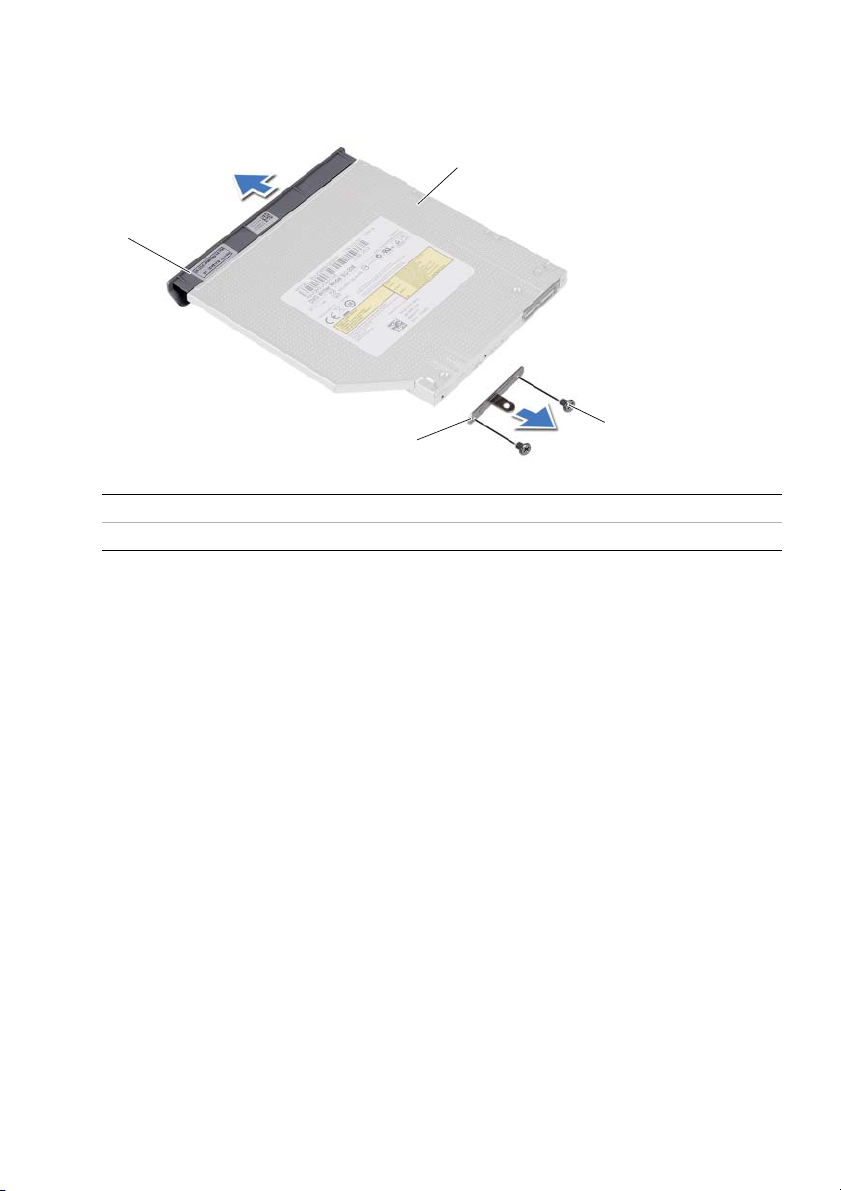
2 Retirez les vis qui fixent le support à l’ensemble lecteur optique.
3 Retirez le support de l’ensemble lecteur optique.
4 Soulevez doucement le cadre du lecteur optique et retirez-le du lecteur optique.
2
1
4
1 cadre du lecteur optique 2 lecteur optique
3 vis (2) 4 support du lecteur optique
3
20 | Retrait de l’ensemble lecteur optique
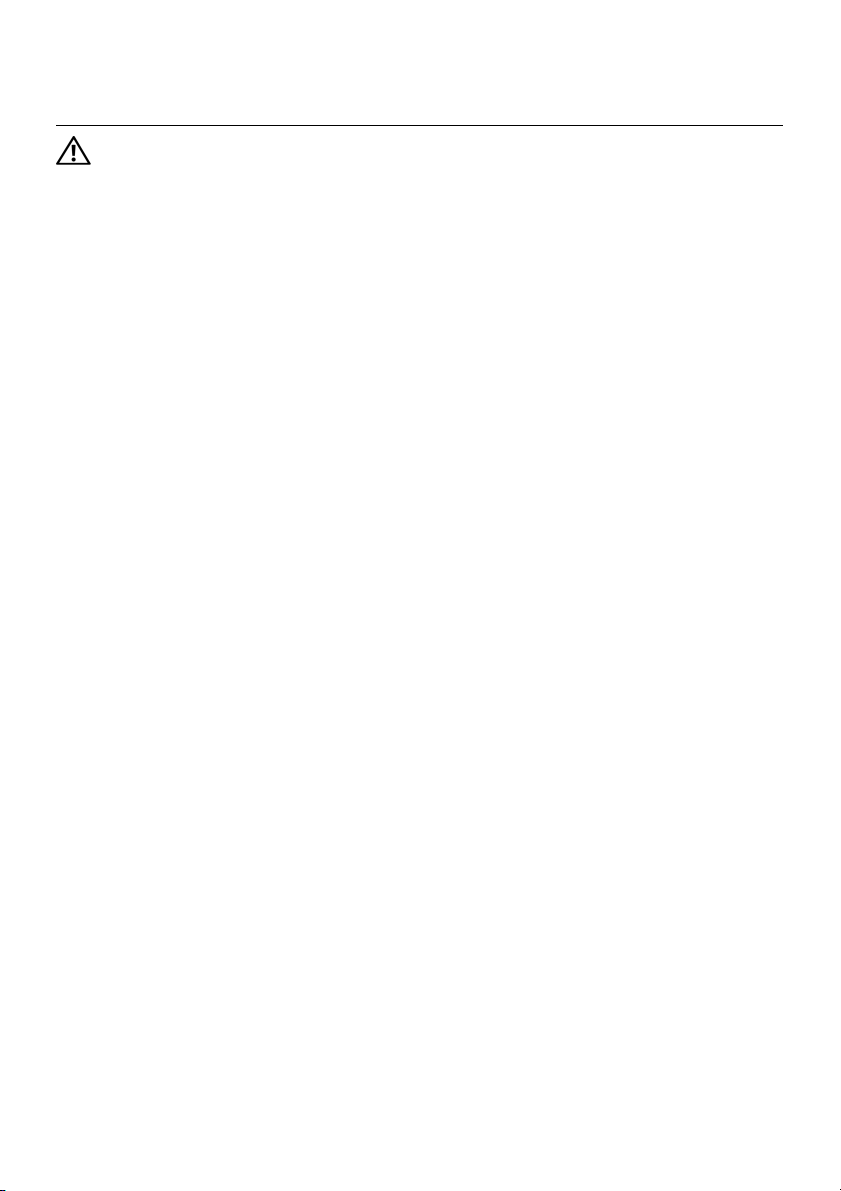
Remise en place de l’ensemble
7
AVERTISSEMENT : Avant d’intervenir dans votre ordinateur, prenez connaissance
des consignes de sécurité livrées avec ce dernier et appliquez les instructions
indiquées à la section « Avant de commencer », page 9. Après une intervention
à l’intérieur de l’ordinateur, appliquez les instructions indiquées à la section
« Après une intervention à l’intérieur de l’ordinateur », page 11. Pour plus
d’informations sur les pratiques d’excellence en matière de sécurité, consultez la
page d’accueil de conformité à la réglementation en vigueur à l’adresse suivante :
dell.com/regulatory_compliance.
lecteur optique
Procédure
1 Alignez les languettes du cadre du lecteur optique avec les emplacements
correspondants sur le lecteur optique, puis enclenchez-les.
2 Alignez les trous de vis situés sur le support du lecteur optique avec ceux de
l’ensemble lecteur optique.
3 Remettez en place les vis qui fixent le support à l’ensemble lecteur optique.
4 Faites glisser l’ensemble lecteur optique en position et assurez-vous que le trou de
vis du support s’aligne bien avec celui à la base de l’ordinateur.
Post-requis
1 Appliquez les instructions de l'étape 3 à l'étape 4 de la section « Remise en place du
ou des modules de mémoire », page 17.
2 Appliquez les instructions de la section « Après une intervention à l’intérieur de
l’ordinateur », page 11.
Remise en place de l’ensemble lecteur optique | 21
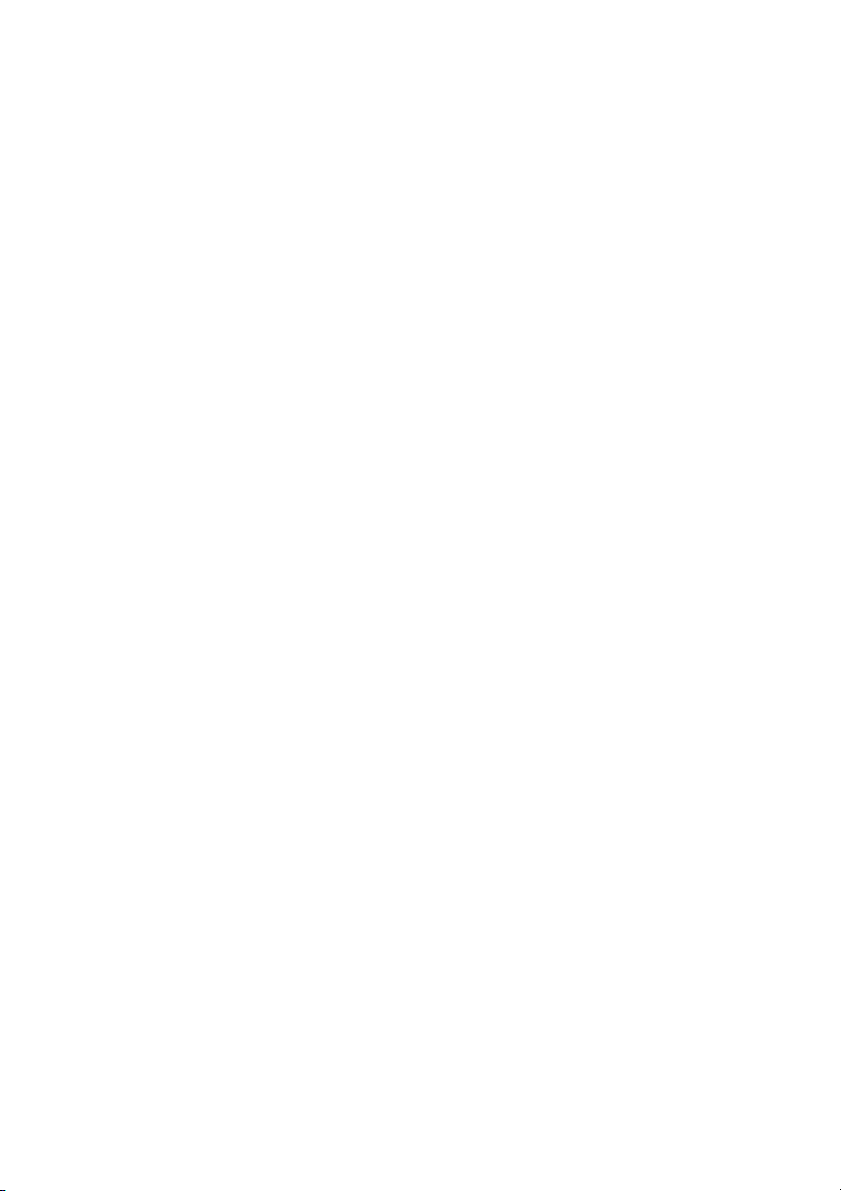
22 | Remise en place de l’ensemble lecteur optique

Retrait du clavier
8
AVERTISSEMENT : Avant d’intervenir dans votre ordinateur, prenez connaissance
des consignes de sécurité livrées avec ce dernier et appliquez les instructions
indiquées à la section « Avant de commencer », page 9. Après une intervention
à l’intérieur de l’ordinateur, appliquez les instructions indiquées à la section
« Après une intervention à l’intérieur de l’ordinateur », page 11. Pour plus
d’informations sur les pratiques d’excellence en matière de sécurité, consultez la
page d’accueil de conformité à la réglementation en vigueur à l’adresse suivante :
dell.com/regulatory_compliance.
Prérequis
Appliquez les instructions de l'étape 1 à l'étape 3 de la section « Retrait du ou des
modules de mémoire », page 15.
Procédure
1 Retirez la vis qui fixe le clavier à la carte système.
1
1vis
Retrait du clavier | 23
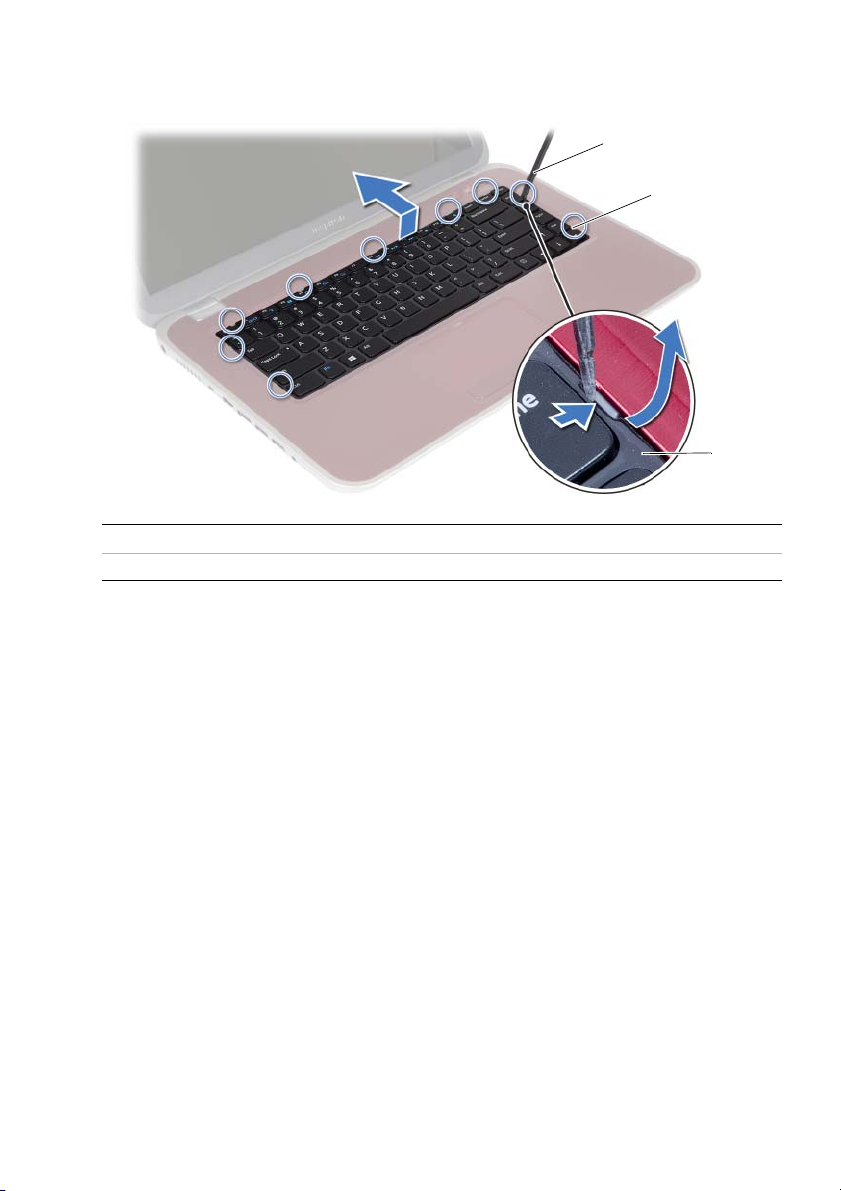
2 Retournez l’ordinateur et ouvrez l’écran au maximum.
3 À l’aide d’une pointe en plastique, libérez le clavier des languettes sur l’ensemble
repose-mains.
1
2
3
1 pointe en plastique 2 languettes (9)
3clavier
24 | Retrait du clavier
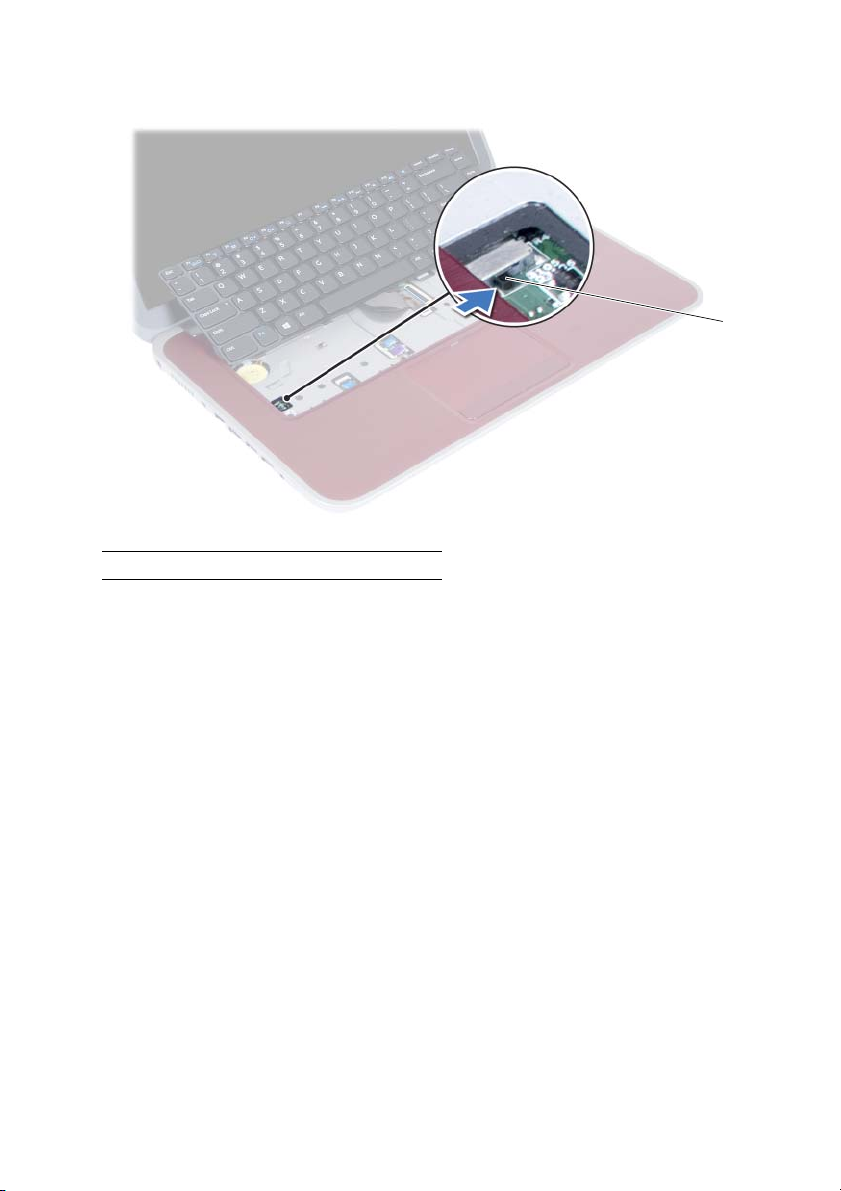
4 Soulevez le clavier et faites-le glisser pour dégager ses languettes du repose-mains.
5 Appuyez sur le commutateur de la batterie pour basculer l’alimentation de la
batterie vers l’ordinateur.
1
1 commutateur de la batterie
Retrait du clavier | 25
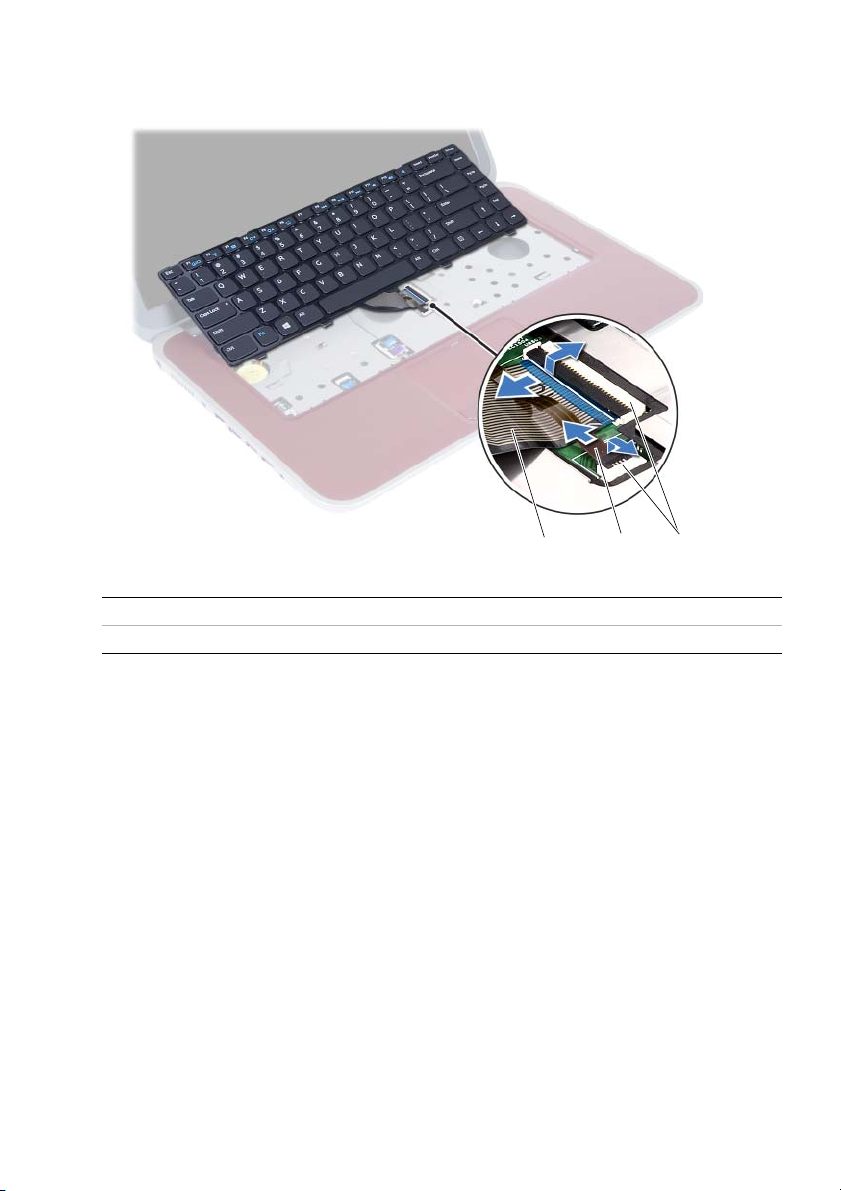
6 Soulevez les loquets du connecteur pour débrancher de la carte système le câble
du clavier et celui du rétro-éclairage du clavier.
7 Soulevez le clavier pour le dégager de l’ensemble de repose-mains.
1 2
1 câble du clavier 2 câble du rétro-éclairage du clavier
3connecteurs (2)
3
26 | Retrait du clavier
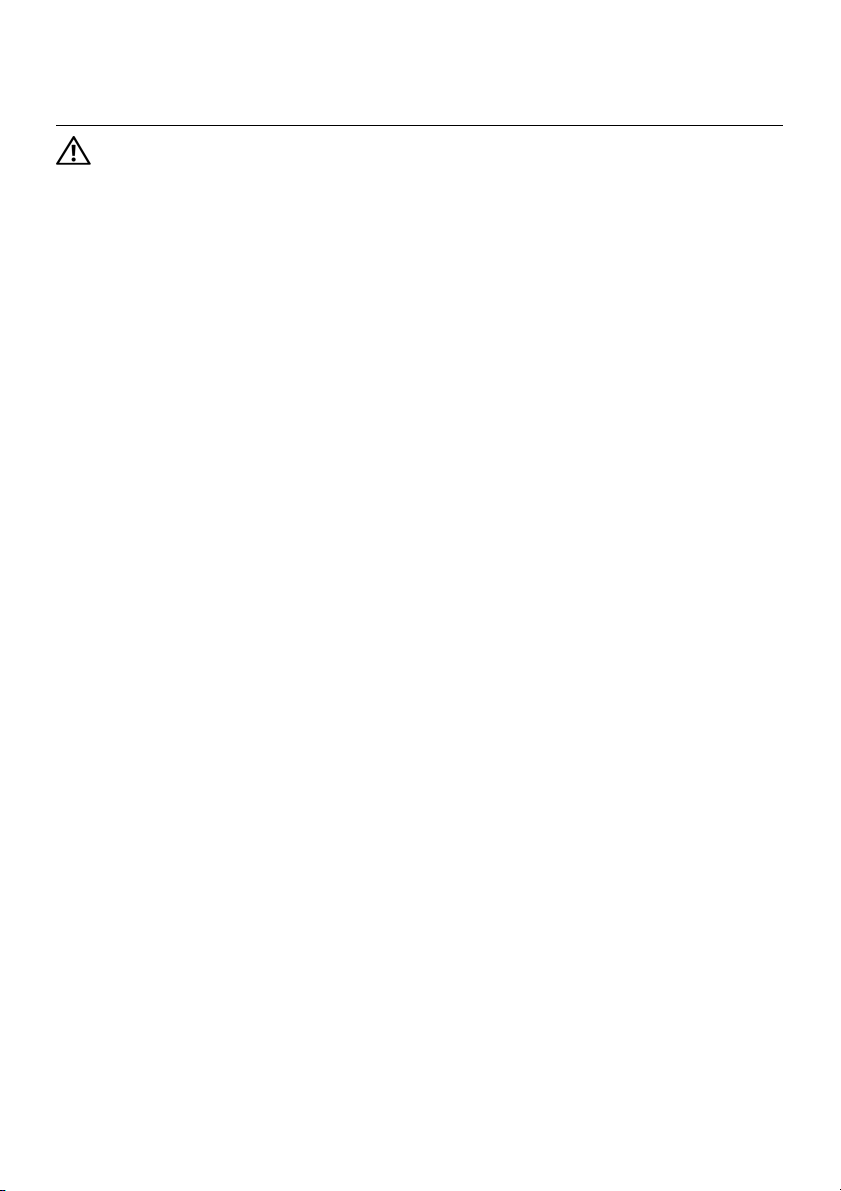
Remise en place du clavier
9
AVERTISSEMENT : Avant d’intervenir dans votre ordinateur, prenez connaissance
des consignes de sécurité livrées avec ce dernier et appliquez les instructions
indiquées à la section « Avant de commencer », page 9. Après une intervention
à l’intérieur de l’ordinateur, appliquez les instructions indiquées à la section
« Après une intervention à l’intérieur de l’ordinateur », page 11. Pour plus
d’informations sur les pratiques d’excellence en matière de sécurité, consultez la
page d’accueil de conformité à la réglementation en vigueur à l’adresse suivante :
dell.com/regulatory_compliance.
Procédure
1 Faites glisser dans leurs connecteurs le câble du clavier et celui du rétro-éclairage
du clavier et appuyez sur les loquets des connecteurs pour fixer les câbles.
2 Appuyez sur le commutateur de la batterie pour basculer l’alimentation de la
batterie vers l’ordinateur.
3 Faites glisser les languettes situées sur le clavier dans les logements correspondants
de l’ensemble repose-mains et placez le clavier sur l’ensemble repose-mains.
4 Exercez une légère pression le long du bord du clavier pour le fixer sous les
languettes du repose-mains.
5 Refermez l’écran et retournez l’ordinateur.
6 Remettez en place la vis qui fixe le clavier à la carte système.
Post-requis
1 Appliquez les instructions de l'étape 3 à l'étape 4 de la section « Remise en place du
ou des modules de mémoire », page 17.
2 Appliquez les instructions de la section « Après une intervention à l’intérieur de
l’ordinateur », page 11.
Remise en place du clavier | 27
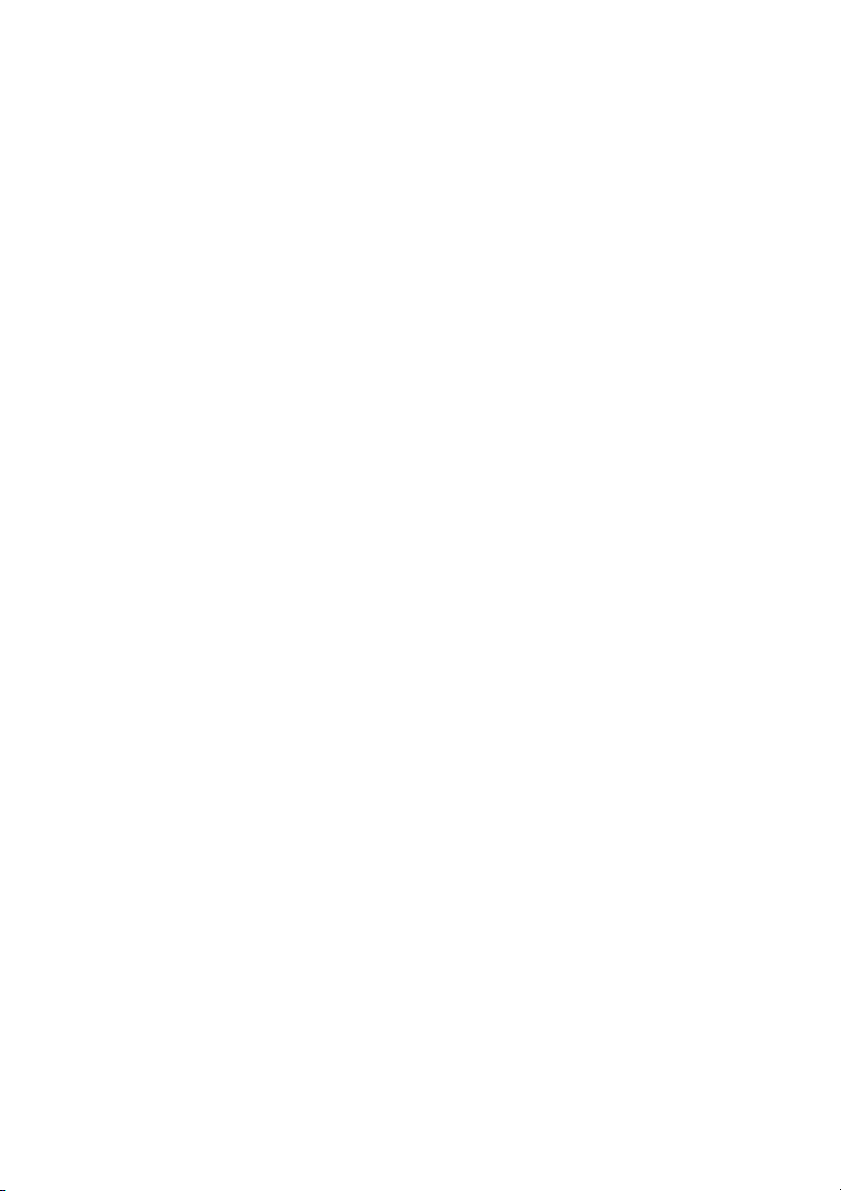
28 | Remise en place du clavier
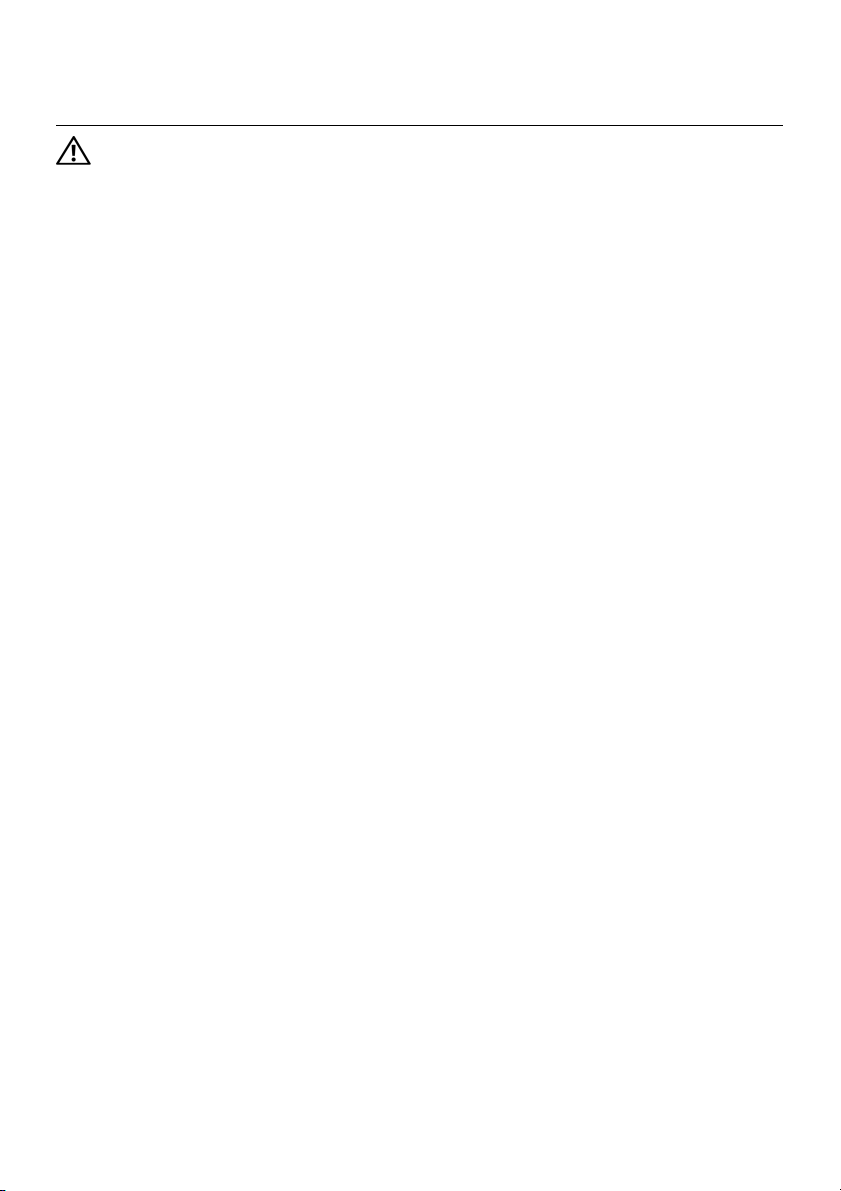
Retrait du repose-mains
10
AVERTISSEMENT : Avant d’intervenir dans votre ordinateur, prenez connaissance
des consignes de sécurité livrées avec ce dernier et appliquez les instructions
indiquées à la section « Avant de commencer », page 9. Après une intervention
à l’intérieur de l’ordinateur, appliquez les instructions indiquées à la section
« Après une intervention à l’intérieur de l’ordinateur », page 11. Pour plus
d’informations sur les pratiques d’excellence en matière de sécurité, consultez la
page d’accueil de conformité à la réglementation en vigueur à l’adresse suivante :
dell.com/regulatory_compliance.
Prérequis
1 Appliquez les instructions de l'étape 1 à l'étape 3 de la section « Retrait du ou des
modules de mémoire », page 15.
2 Retirez l’ensemble lecteur optique. Voir « Retrait de l’ensemble lecteur optique »,
page 19.
3 Retirez le clavier. Voir « Retrait du clavier », page 23.
Retrait du repose-mains | 29
